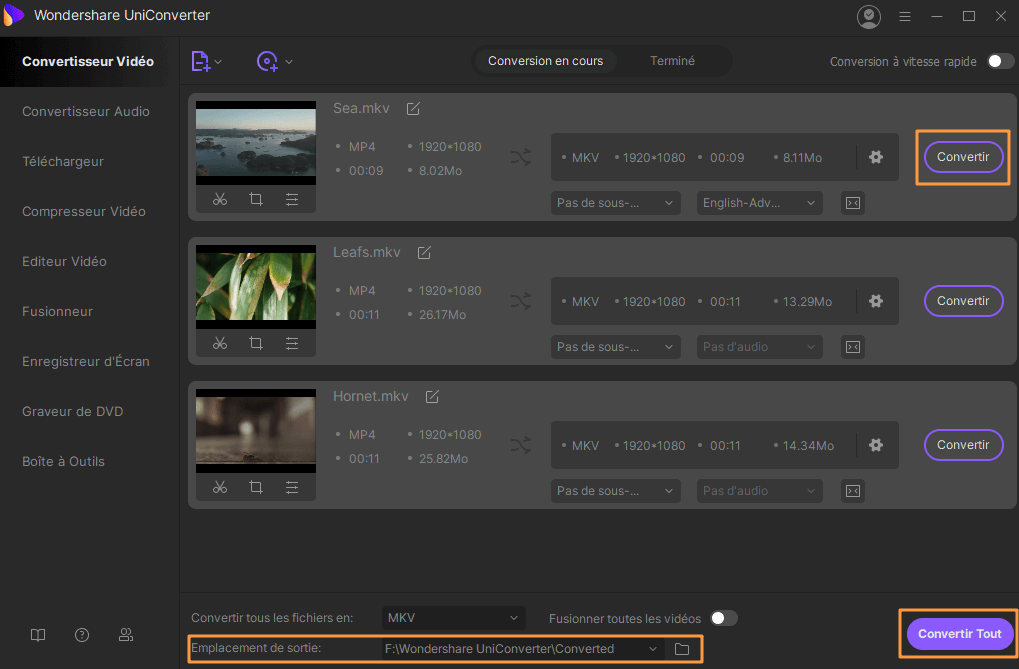Windows Media Player peut-il Convertir WMA en MP3 ?
Windows Media Player est un lecteur multimédia par défaut pour les ordinateurs Windows et peut gérer à la fois les fichiers vidéo et audio, ce qui prend en charge la sélection de formats audio tels que WMA, WAV et MP3 entre autres et vous pouvez convertir en n'importe quel format audio pris en charge. Les fichiers WMA sont volumineux et occupent beaucoup d'espace car ils ne sont pas compressés. Si vous voulez convertir WMA en fichiers avec des codecs plus petits comme MP3, vous pouvez utiliser Windows Media Player pour le faire.
- Partie 1. Comment convertir WMA en MP3 sur Windows 10/8/7/XP/Vista
- Partie 2. Le meilleur convertisseur WMA en MP3 pour Windows 10/8/7/XP/Vista
Partie 1. Comment convertir WMA en MP3 en utilisant Windows Media Player
Étape 1. Importer des fichiers WMA dans Windows Media Player. Vous pouvez pareillement, rechercher votre fichier WMA, puis l'importer par a méthode glisser-déposer pour confirmer le fichier WMA à convertir sur la bibliothèque.
Étape 2. En haut à gauche du menu, vous pouviez voir le bouton «Organiser», d'où choisissez «Options», puis le bouton «Extraire de la Musique».
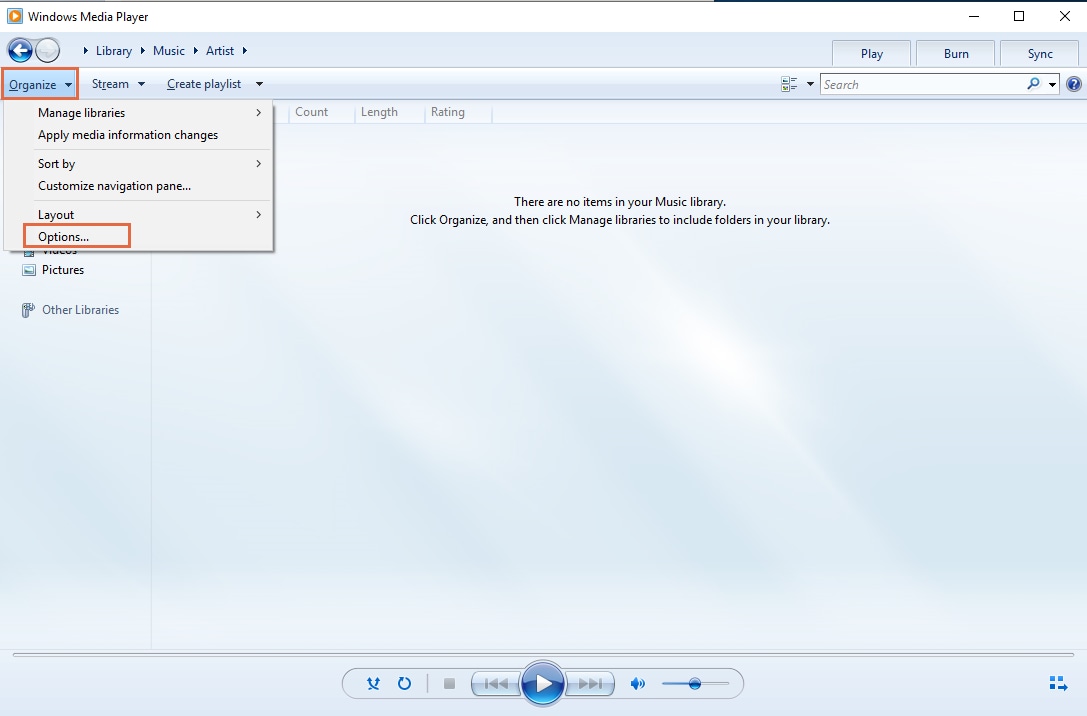
Étape 3. De la nouvelle fenêtre contextuelle, cliquez sur le bouton «Extraire de la Musique», puis faites défiler vers le bas pour le bouton «Modifier». Sélectionnez un dossier de destination pour le fichier converti.
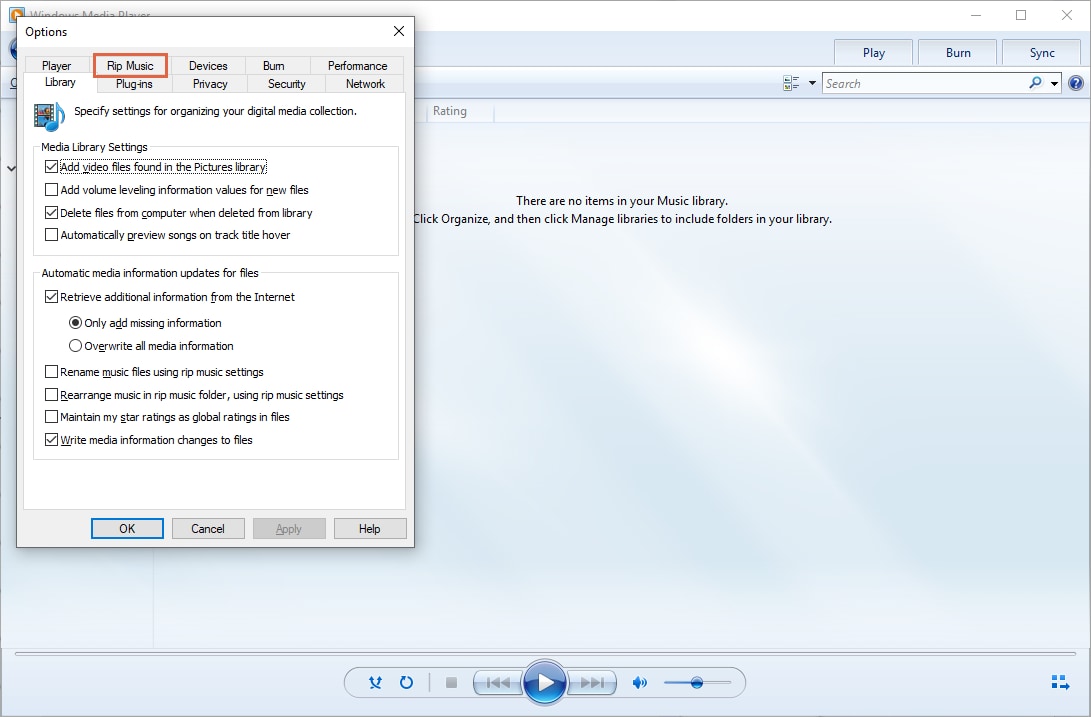
De là, cliquez sur le bouton «Format» et faites défiler le menu. Faites défiler vers le bas et choisissez le format «MP3», vous pouvez également changer le débit de l'audio comme vous le souhaitez.
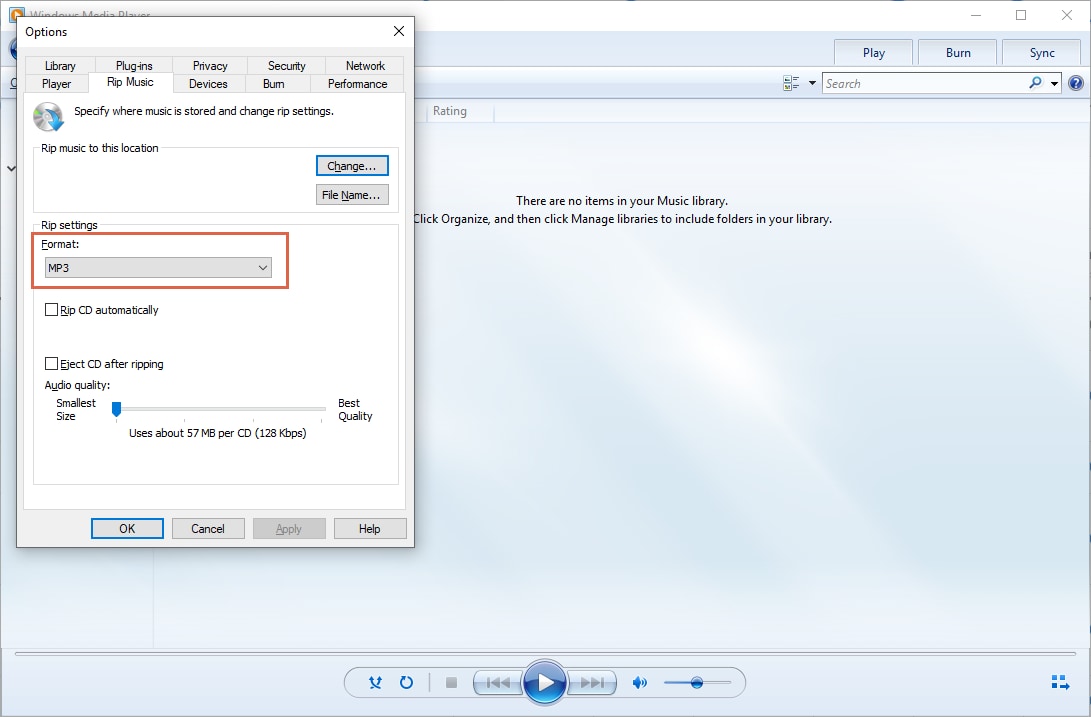
Partie 2. Le meilleur convertisseur pour convertir WMA en MP3 sous Windows
UniConverter offre un moyen facile pour convertir WMA en MP3 sur le PC Windows. Parce que WMA sont larges, le programme les convertira en MP3 pour que vous puissiez les lire dans la plupart des lecteurs multimédias et ainsi, le programme convertira votre WMA en MP3 à travers trois étapes simples, et aussi, il maintiendra la qualité originale du fichier. Avec sa super vitesse, UniConverter peut convertir le WMA et d'autres formats de fichiers audio et vidéo sans difficulté. Même dans les cas où vous voulez convertir plusieurs fichiers en même temps, UniConverter le fera facilement car il prend en charge la conversion par lots de fichiers.
UniConverter - Le meilleur convertisseur pour Windows
- Il supporte la conversion entre plus de 150 formats audio et vidéo, y compris WAV, MKV, WMV, WMA, MP3, MP4, MPEG, MOV, AVI, AAC, APE, FLV et bien d'autres.
- Il convertit les formats audio et vidéo en maintenant les préréglages pris en charge par Android, iOS et les appareils de jeux tels que Samsung, iPhone, Xbox parmi d'autres.
- Il prend en charge l'extraction de musique audio à partir des vidéos et DVD, et par conséquent, il vous aide à développer votre bibliothèque musicale.
- Il est doté d'un enregistreur et un téléchargeur de vidéo intégré, où vous pouvez télécharger des vidéos depuis plus de 1000 sites de diffusion en continu, y compris YouTube, Vimeo, Hulu, Vevo, Break, et bien d'autres.
- Il supporte le traitement par lots où vous pouvez convertir plusieurs fichiers audio ou vidéo en même temps.
- Il est construit avec un éditeur intégré pour modifier les paramètres de votre fichier avant de le convertir, tels que modifier le débit, le codec, la résolution, la luminosité et le volume. Vous pouvez également rogner, rotation, recadrer et fusionner des fichiers entre d'autres options d'édition.
- Il est compatible avec Windows 7, 8 et 10.
Un guide Étape par Étape pour Convertir WMA en MP3 avec UniConverter pour Windows
Étape 1. Importer un fichier WMA
Lancez UniConverter et cliquez sur le bouton «Ajouter des fichiers» pour choisir votre fichier WMA que vous souhaitez transformer. Vous pouvez également faire glisser et déposer les fichiers WMA dans la fenêtre principale du programme. Vous pouvez ajouter divers fichiers au programme et UniConverter ainsi, les convertira immédiatement.

Étape 2: Choisissez le Format de Sortie
Allez sur le bouton «format de sortie» puis, à partir de là, cliquez sur «Audio» et les formats audio compatibles seront affichés. Parmi les formats listés, sélectionnez «MP3» comme format de sortie.
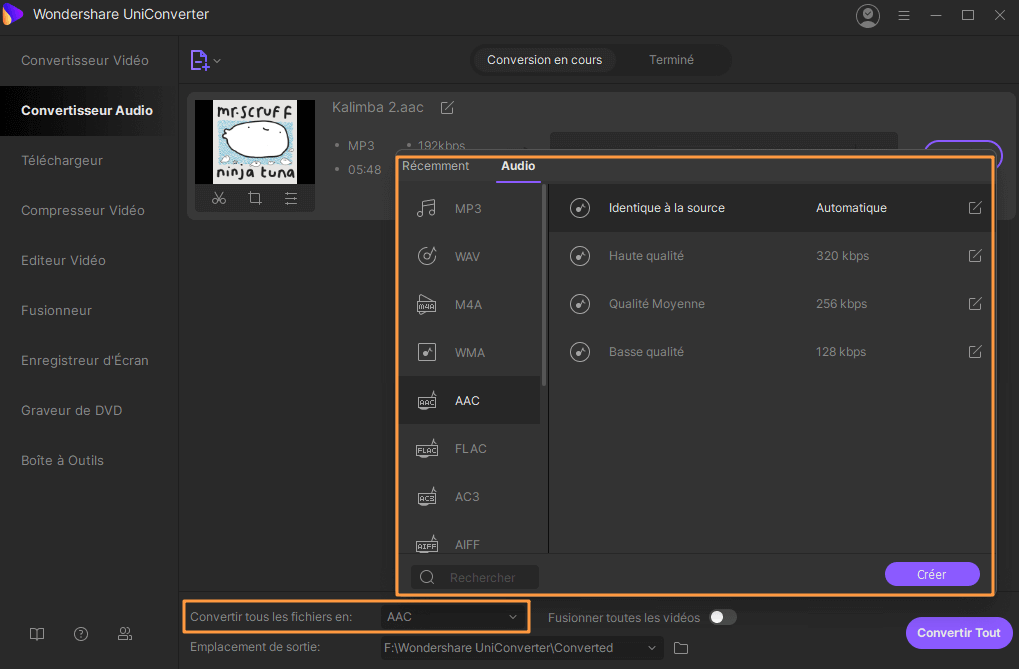
Étape 3. Convertir M4A en MP3
Sélectionnez un dossier de destination pour enregistrer votre fichier converti, puis cliquez sur «Convertir» pour terminer le processus de conversion. Le WMA sélectionné sera converti en quelques secondes, ensuite, vous pourrez le lire dans la plupart des lecteurs multimédia.